AmazonSES?Υ??åȥ??å?
??????륵???С??Ȥ??ơ?AmazonSES?????åȥ??åפ??ޤ???
???åȥ??åפ˺ݤ??ơ?SES?????ӥ???ư?????Τ?ɬ?פʥ????????Ȥκ???????????륢?ɥ쥹?????Υ?륢?ɥ쥹?Υɥᥤ??????Ͽ??ǧ?ڡ?
????????Ϣ?Υ??åȥ??åפ?ɬ?פȤʤ??ޤ???
IAM?????????Ȥκ???
????IAM?????????Ȥ????????Ƥ????????ϡ??????Ѥߥ桼??????AmazonSES?θ??¤??ɲä??뤳?Ȥ??Ǥ??ޤ?????IAM?桼?????????Ѥξ???????????
?ޤ????????????ʬ?????Ƥ??ޤ??Τǡ?????????????ǽ????ƥ??åȥ??åפ????????ϡ??ɲä?????륢?ɥ쥹?ȥɥᥤ???Ρ?ǧ?ڡפ?ɬ?פȤʤ??ޤ???
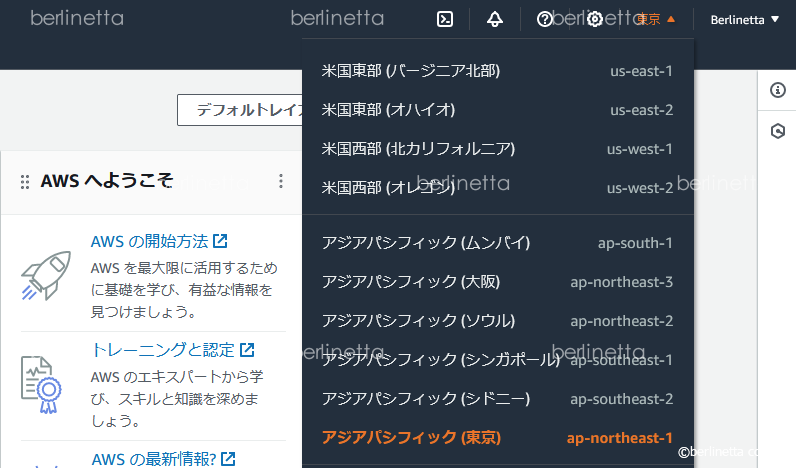
4.?????????ƥ????????????顢?֥桼?????פ??????ʺ????ˤ??ޤ???
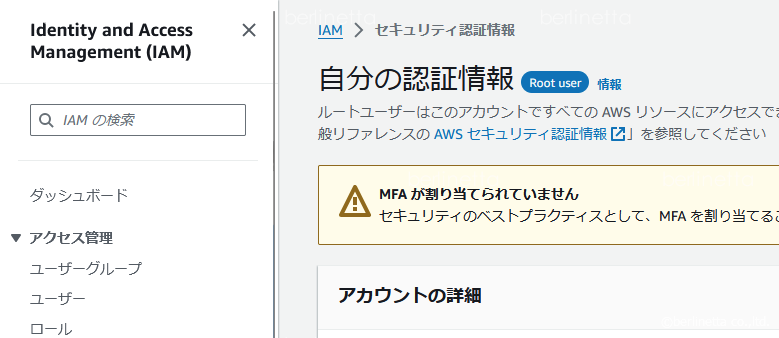
?ʲ???Youtube?Ͼ??????????Ť??ΤǤ??????????˻??ͤˤʤ??ޤ??Τǡ??????????Ȥ??ޤ???
https://www.youtube.com/embed/JV17nKkXFhs?controls=0&start=511&end=693
5.?桼??????????????????FluentSMTP?Ѥ?API?????????????ޤ???
FluentSMTP???åȥ??å?
FluentSMTP?Υ??åȥ??åפ??Ѥޤ??ޤ???AmasonSES??????????API?????????åȤ??ƥ??åȥ??åפϴ?λ?Ǥ???
IAM?桼?????????Ѥξ?????????
????IAM?Υ桼???????????Ѥߤξ??硢?㤨?Х??饦?ɥ??ȥ졼???ǡ?S3?ץ????ӥ??Ѥ˥桼???????????Ѥߤξ????ʤɤϡ??????Ѥߥ桼??????SES?θ??¤??ɲä??뤳?Ȥǡ????פ?API??????ȯ?Ԥ??ʤ??Ǥ??ߤޤ???

?ݥꥷ????ľ?ܥ????å????顢??AmazonSESFullAccess?פ??ɲä??ޤ???
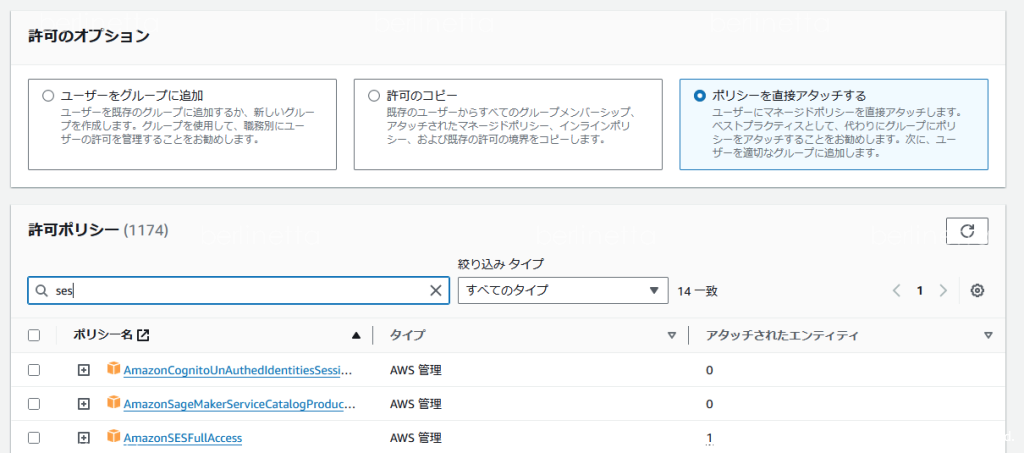

?ʾ??ǡ???¸??IAM?桼??????API?????????ѤǤ??ޤ???
?ɥᥤ????Ͽ??ǧ?ڡ???륢?ɥ쥹??Ͽ??ǧ??
???????åȥ??å??ϡ????åȥ??åײ??̤?ɽ???????ޤ??β??̤˽??ä???Ͽ???ʤ??ޤ??????????ܰʹߤΥ??åȥ??åפξ????ϡ??ָ??ںѤ?ID?פ??顢??ID?κ????פ????ɲå??åȥ??åפ??Ԥ??ޤ???
?ɥᥤ????Ͽ??ǧ?ڸ??Ǥʤ??ȥ????ǧ?ڤϼ??Ԥ??ޤ??Τǡ??ޤ??ϥɥᥤ??ǧ?ڤ??顣
?ɥᥤ??ǧ?ڤ?DNS?쥳???????ꡢ???¸??ˤʤ??ޤ??ΤǺ?Ĺ?ǣ???????ɬ?ס??̾??ϣ????????١?

AmazonSMS?????Ѥ?????륢?ɥ쥹?ʥɥᥤ???ˤ????åȥ??åפ??ޤ???
?ɥᥤ??
ID?????????ɥᥤ??
?ɥᥤ?????ɲåɥᥤ??
?ǥե????????ꥻ?å????????å????ơ???¸?Υǥե????????ꥻ?åȤ??ץ???????????????
?ɥᥤ????????
DKIM ?ξܺ???????ID ?????פϡ?EASY DKIM??????
DKIM ??̾??????Ĺ???ϡ?RSA_2048_BIT??????
??륢?ɥ쥹
EMail?θ??ڤˤĤ??Ƥϡ????åȥ??åפ?????륢?ɥ쥹???ˡ???ǧ??뤬?????????Ƥ??ޤ??Τǡ???뤫?龵ǧ??URL?˥????????????ȡ?ǧ?ڤ???λ?Ǥ???
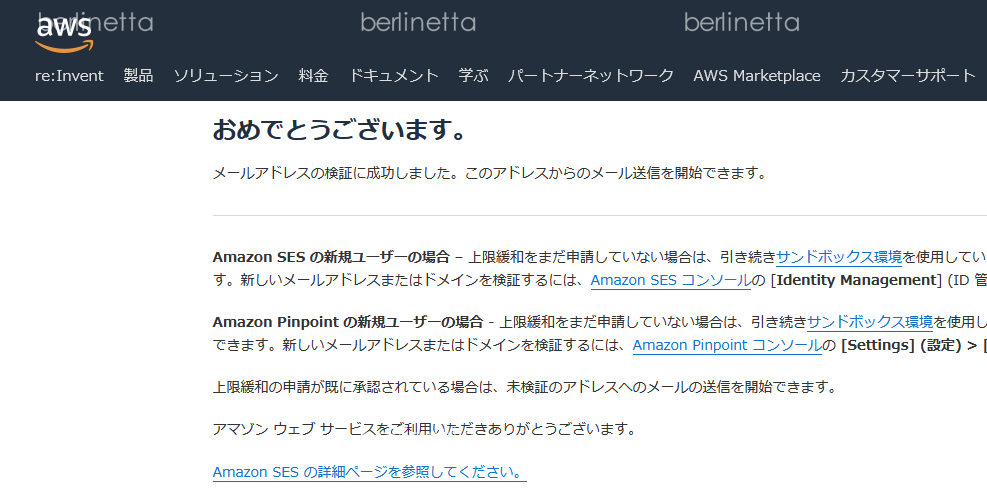
???ɥᥤ??ǧ?ڸ??Ǥʤ??ȡ?DKIM??SPF??ǧ?ڤ????Ԥ??ޤ??Τǡ??ɥᥤ??ǧ?ڸ??˼»ܤ???????
?Х???????롢??????롢?ۿ??ե????ɥХå???????
?Х??????????????λ????????Ȥ??ơ???AWS???????????פ??顢???ѤΡ֥ȥԥå??פ????????Ƥ????ޤ???
?ܺ٤?Fluent?Υޥ˥奢???????ȡ?Amazon SES ?ˤ????Х???????????
?ޤ???AWS??SES??????ID???顢?????Υ?륢?ɥ쥹???????å?????
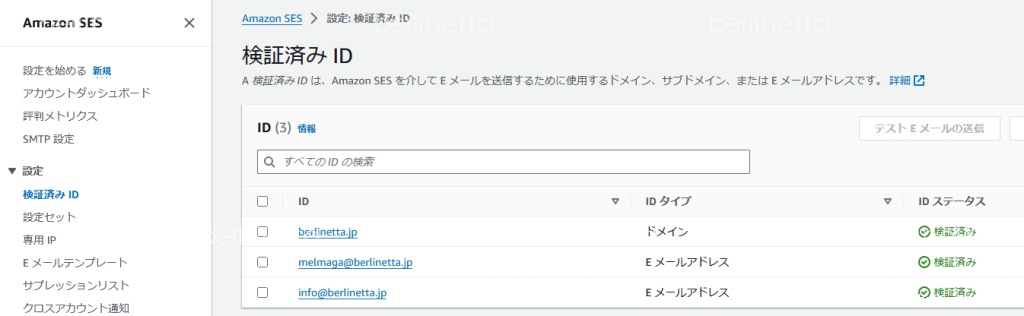
?????Ρץ??֤????????ơ??֥ե????ɥХå????Ρפ??Խ????顢?Х??????ե????ɥХå????????Υե????ɥХå????ۿ??˴ؤ????ե????ɥХå??????ǽ??˺?????????AmazonSES?θ??¤???Ϳ?????桼?????פ????ꤷ?ޤ???
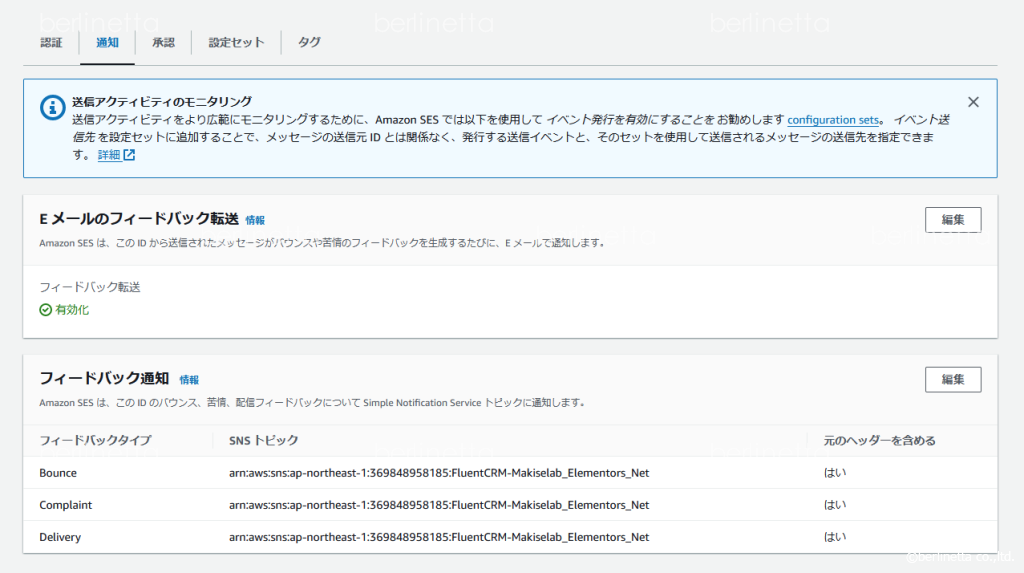
?????ˤ??äơ?AWS?????λ?Ŧ?Τ??ä???ǧ???Ф??ơ????Ĵ?λ???ޤ?????
????³?????ɥᥤ????ǧ?ڡ?SPF/DKIM?ˤ????????Ԥ??????ˡ֥ɥᥤ??ǧ?ڡפ??Ԥ??ޤ???
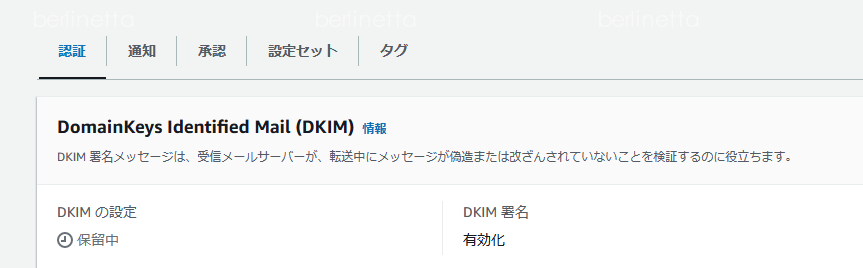
ǧ?ڥ??֤????ʤˡ?ǧ?ڤΰ٤Υ????ɤ????ܤ????Ƥ??ޤ??Τǡ??ɥᥤ???ΣģΣӥ쥳???ɤ??ɲä??ޤ???
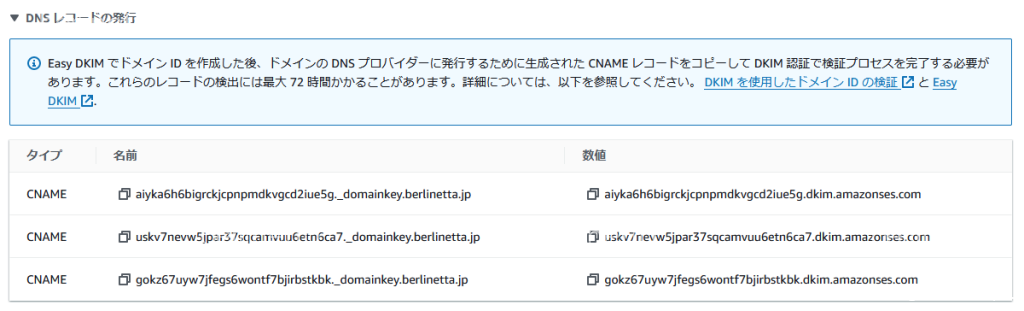
DNS?쥳?????ɲû??ˡ??Ĥ??Ǥ?DMARC?ѤΥ쥳???ɤ??ɲä??Ƥ????ޤ???

DNS?????¤???λ?????ȡ?ǧ?ڤ???λ?????ޤ???
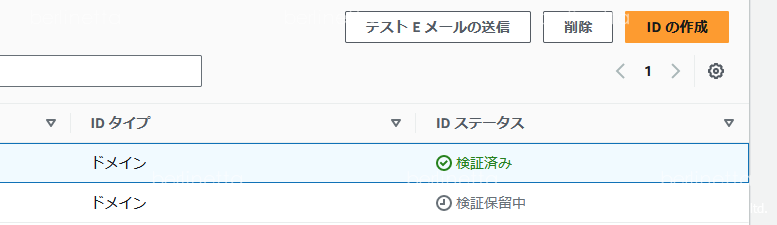
?ָ?????α???פ????ָ??ںѤߡפˤʤäƤ????С?ǧ?ڴ?λ?Ǥ???
Sending Status?κ?ǧ?ڤ?????
?ʾ??ǡ?AWS?????Ρ?SMTPǧ?ڤ????פϴ?λ???ޤ????Τǡ??ʲ???ʸ?Ϥǡֺƿ????פ????ꤷ?ޤ???
—
??Ϣ??꤬?Ȥ????????ޤ???
?ɥᥤ??????륢?ɥ쥹??ǧ?ڤ????ӡ??Х???????롢??????롢?ۿ??ե????ɥХå????????????꤬??λ???????ޤ????ΤǤ???ǧ????????ꤤ?????夲?ޤ???
?ޤ??????Ҥ???????Ͽ?Τ????ͤ??Ф??ƤΤߥ???????????????ǥ???䥹?ѥ???????????ϹԤ??ޤ?????
—
?????????٤Ǻƿ??????Ԥ??졢Sending States??Active?ˤʤ??С????????????ǽ?ˤʤ??ޤ??Τǡ?FluentSMTP¦???顢GMail???˥ƥ??ȥ???????????Ƥߤޤ??礦??
?忮????GMail?Ρ֥??å????????????פ???ǧ???ơ?
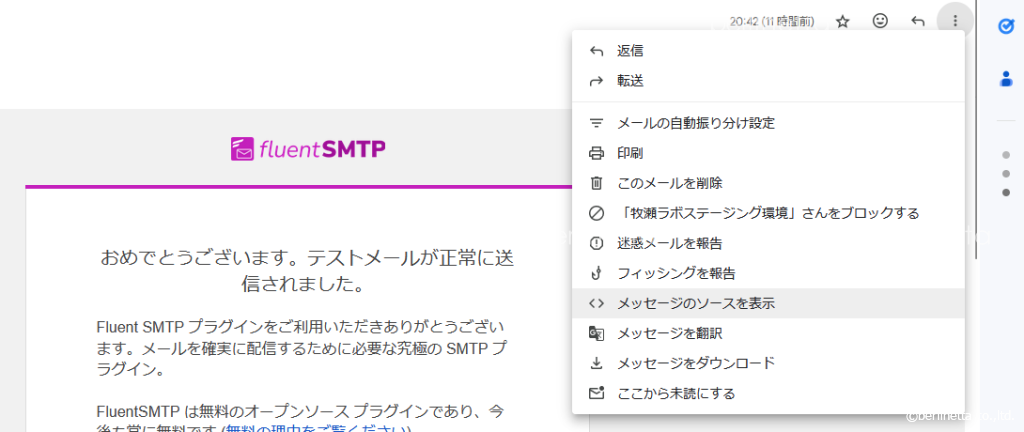
SPF,DKIM,DMARC?????٤ơ?PASS?פȤʤäƤ????С??????ϴ?λ?Ǥ???
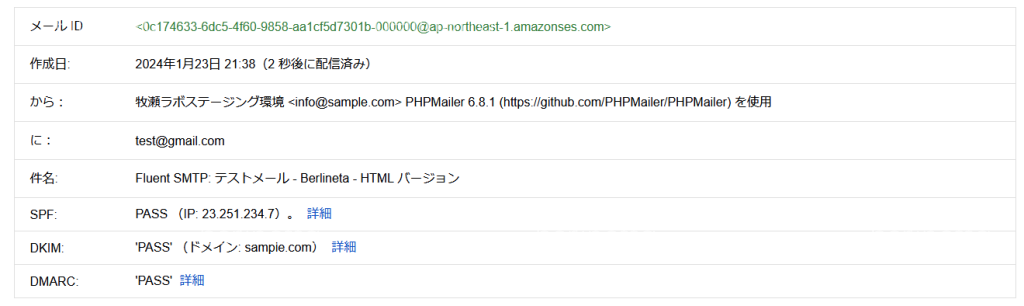
2024ǯ2?????ꡢ5,000?̤?Ķ?????????ۿ??ˤĤ??ơ?G??롢Yahoo????Υ???ݥꥷ???????????ѹ??????ޤ??????????????Ϥ??δ????????????Ƥ??ޤ???
??????
Woocommerce??FluentCRM??Ϣ?Ȼ????????ǡ????Ȥ??ƥꥹ?Ȥ??????????ꥹ?Ȥ????˱??Ѥ??????Τ??ȤФ????פäƤ??ޤ????????ꥹ?Ȳ????Ƥ?Woocommerce???Υǡ????????٤ư????Ѥ??櫓?ǤϤʤ?????ʬ???ۿ??????åȤ????????ޤ????Τǡ????٤ʥե??륿???????Ѥ??????????????ۿ??????????Ϲ??٤ʥե??륿???ܥꥹ?ȡ?SQL?Υơ??֥??????Τ褦?ʡˤλȤ??????Ǥ??ޤ?????????ˡ?ʤ饿?????ɲä??ƥǡ??????????????Ȳ??????????Ǥ????Τǡ??ǡ????????????????ع??ޤ??Ȼפ????ޤ???
